كيفية كسر كلمات مرور Outlook المنسية للحسابات وملفات PST/OST
Microsoft Outlook Password Breaker
Recovery Toolbox for Outlook Password
تساعد Recovery Toolbox for Outlook Password على كسر كلمات مرور Microsoft Outlook وإعادة تعيينها وإزالتها واسترجاعها وإظهار كلمات المرور المنسية لحسابات Microsoft Outlook وملفات PST وOST
كيفية استعادة كلمة مرور Outlook
تم التحديث: 2024-03-04استعادة كلمة المرور المنسية لحساب بريد إلكتروني Microsoft Outlook (ليس Office 365، وليس Outlook.com) خطوة بخطوة:
- قم بتنزيل Recovery Toolbox for Outlook Password هنا https://recoverytoolbox-ar.com/download/RecoveryToolboxForOutlookPasswordInstall.exe
- تثبيت Recovery Toolbox for Outlook Password
- تشغيل Recovery Toolbox for Outlook Password
- حدد حساب البريد الإلكتروني في اللوحة الوسطى
- ستظهر كلمة المرور المستردة في اللوحة اليمنى
يمكنك الآن تحديد كلمة المرور المستردة ونسخها من اللوحة اليمنى.
أداة استعادة كلمة مرور Microsoft Outlook
Recovery Toolbox for Outlook Password مصممة لـ:
- استرداد كلمات المرور من حسابات البريد الإلكتروني Microsoft Outlook
- لاسترداد كلمات المرور وإظهارها من ملفات .pst
- لكسر كلمات المرور من ملفات .ost
- لإعادة تعيين كلمات المرور من ملفات .pst
- لإزالة كلمات المرور من ملفات .ost
- نسخ احتياطي لإعدادات حساب Outlook
- لإظهار إعدادات جميع حسابات Microsoft Outlook
- لعرض إعدادات جميع ملفات تعريف Windows Mail
كيفية استعادة إعدادات كلمة مرور Outlook
تتضمن ميزات أداة كسر كلمة مرور MS Outlook PST ما يلي:
- استعادة كلمة مرور MS Outlook على الفور
- واجهة سهلة الاستخدام وواضحة وبسيطة تعتمد على معالج خطوة بخطوة
- دعم جميع إصدارات Microsoft Outlook (97/98/2000/XP/2003/2007/2010/2013/2016/2019/2021/2024)
- كسر كلمة المرور بسرعة لأنواع حسابات البريد التالية:
- Microsoft Exchange Server
- خوادم البريد الإلكتروني POP3/SMTP
- خوادم البريد IMAP
- خوادم البريد HTML (على سبيل المثال، Gmail وYahoo وHotmail وMSN)
- Microsoft LDAP Directory
- Microsoft Mail
- Outlook.com وHotMail وYahoo وMSN وAOL وما إلى ذلك.
- ActiveSync
- Gmail
- والمزيد
- استخراج كلمات المرور لملفات PST (إصدارات ANSI وUnicode)
- الكسر السريع لكلمات المرور لملفات OST (إصدارات ANSI وUnicode) بأي حجم تم إنشاؤها في أي إصدار من Outlook أو Microsoft Exchange Server
- إعادة تعيين كلمات المرور لملفات PST
- إزالة كلمة المرور من ملفات OST
- حفظ إعدادات Outlook في ملف نصي بكلمات مرور مخترقة
- اختراق كلمات المرور للحسابات والملفات لتسجيل دخول كل مستخدم
- استرداد كلمات المرور المفقودة لكل ملف تعريف بريد Outlook
- دعم كسر كلمة المرور عبر شبكة LAN، من أقراص CD وDVD ومحركات أقراص USB ومحركات الأقراص والوسائط القابلة للإزالة الأخرى
- استعادة كلمات المرور المنسية متعددة اللغات (بما في ذلك اللاتينية والأوروبية والسيريلية أو الهيروغليفية)
- عرض كلمات المرور المنسية والعثور عليها
- دعم التثبيت/إلغاء التثبيت الكامل
في Recovery Toolbox for Outlook Password يمكنك رؤية كلمات المرور فورًا بعد تشغيل البرنامج. تقوم الأداة المساعدة بقراءة بيانات الكمبيوتر وتعمل كعارض لكلمات المرور المفقودة. كما يعمل البرنامج أيضًا كمزيل لكلمات المرور لملفات PST.
يمكن لـ Recovery Toolbox for Outlook Password تجنب الأخطاء التالية:
- كلمة المرور التي كتبتها غير صحيحة. أعد كتابة كلمة المرور.
- كلمة المرور غير صحيحة. يرجى التأكد من إيقاف تشغيل Caps Lock. كلمات المرور حساسة لحالة الأحرف.
- يستمر Outlook في مطالبتك بكلمة المرور
كيفية إعادة تعيين كلمة مرور Outlook
إذا كنت تريد إعادة تعيين كلمة المرور لملف PST أو OST الخاص بـ Microsoft Outlook، فاتبع الخطوات التالية:
- تشغيل Recovery Toolbox for Outlook Password
- انقر فوق ملف PST في اللوحة اليسرى
- انقر فوق زر Remove password في اللوحة اليمنى
تعمل وظيفة إعادة تعيين كلمة مرور Outlook بسرعة وسهولة كبيرة مع برنامج كشف كلمة مرور Outlook.
كيفية عرض كلمة مرور Outlook
كيفية استرداد كلمات مرور Outlook وإظهار جميع كلمات مرور MS Outlook. إذا كنت تريد عرض كلمات المرور الخاصة بالحسابات وPersonal Store Folders في Microsoft Outlook، فاستخدم أداة فك تشفير كلمات مرور Outlook الخاصة: Recovery Toolbox for Outlook Password. هذه أداة خاصة لعرض كلمات مرور Outlook لجميع إصدارات Windows.
كيفية رؤية كلمة المرور المحفوظة في Outlook:
- قم بتشغيل Recovery Toolbox for Outlook Password
- انقر فوق الحساب في اللوحة اليسرى
- عرض كلمة مرور الحساب للحساب في اللوحة اليمنى
أو
- انقر فوق ملف PST في اللوحة اليسرى
- عرض كلمة مرور الملف للحساب في الجانب الأيمن
Recovery Toolbox for Outlook Password استرداد كلمة المرور من Outlook على الفور أو بسرعة كبيرة.
ملحوظات:
- لا تقوم أداة Recovery Toolbox for Outlook Password باستعادة كلمات المرور من حسابات البريد الإلكتروني إذا تم تثبيت Microsoft Outlook على جهاز كمبيوتر جديد أو إعادة تثبيته. في هذه الحالة، تتم إزالة كافة تفاصيل حساب البريد الإلكتروني، بما في ذلك كلمات المرور، من النظام.
- لا تقوم أداة Recovery Toolbox for Outlook Password باستعادة كلمات المرور لحسابات Microsoft Exchange Server إذا تم استخدام خدمات Windows Domain Controller للمصادقة. في هذه الحالة، يتم إجراء المصادقة على مستوى مستخدم مجال Windows.
- حدود الإصدار التجريبي: يعرض الإصدار غير المسجل من Recovery Toolbox for Outlook Password الأحرف الثلاثة الأولى فقط من كلمة المرور التي يتم استردادها. يمكن للإصدار المسجل من البرنامج استعادة كلمة المرور بالكامل دون أي قيود. يمكنك شراء الإصدار الكامل من البرنامج على صفحة الشراء.
المتطلبات:
- Windows 98/Me/2000/XP/Vista/7/8/10/11 أو Windows Server 2003/2008/2012/2016 وما فوق
لقطات الشاشة:
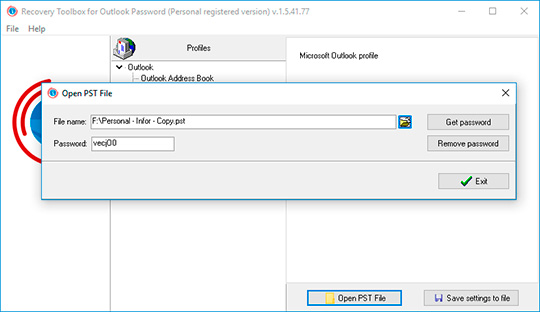
فتح ملف pst
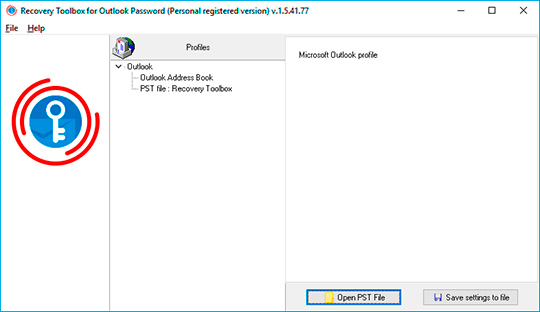
حفظ الإعدادات في الملف
كيف يعمل:
تنزيل البرنامج من الموقع. تنزيل
ابدأ تثبيت البرنامج:
- اضغط على ملف التثبيت الذي تم تنزيله في المتصفح
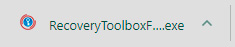
- حدد ملف التثبيت الذي تم تنزيله في مستكشف Windows واضغط على Enter أو انقر نقرًا مزدوجًا فوقه.
يرجى تأكيد رسالة التحذير:
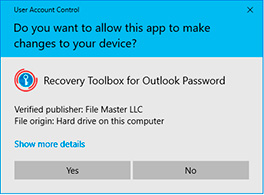
تشغيل معالج التثبيت:
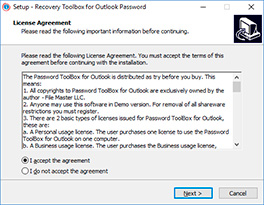
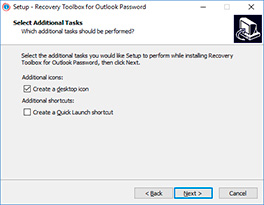
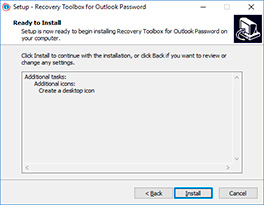
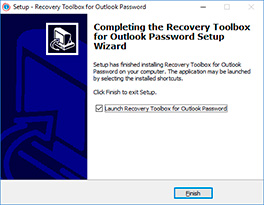
تشغيل البرنامج:
- انقر نقرًا مزدوجًا على الأيقونة الموجودة على سطح المكتب:
أو
- اختر من القائمة الرئيسية: Start | Programs | Recovery Toolbox for Outlook Password | Recovery Toolbox for Outlook Password
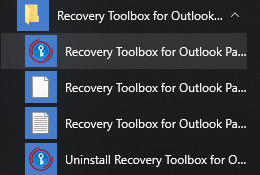
انقر فوق حساب البريد الإلكتروني Microsoft Outlook في القسم الأوسط من نافذة البرنامج.
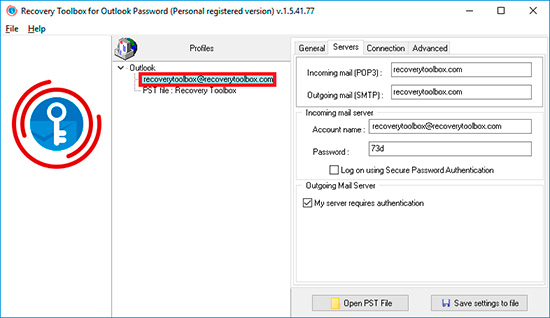
سيعرض الجانب الأيمن كلمة المرور وإعدادات الحساب.
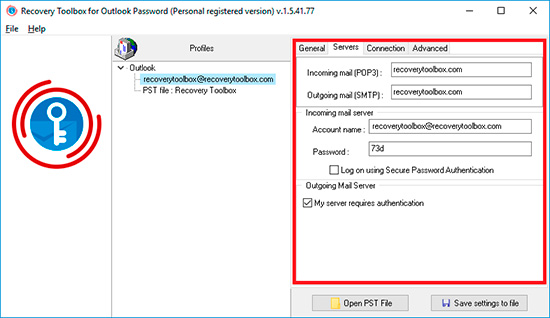
قم بتحديد ملف بيانات Outlook في القسم الأوسط من نافذة البرنامج.
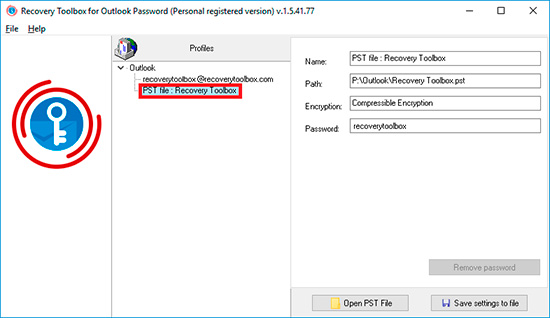
سيعرض الجانب الأيمن كلمة المرور وخصائص ملف PST/OST.
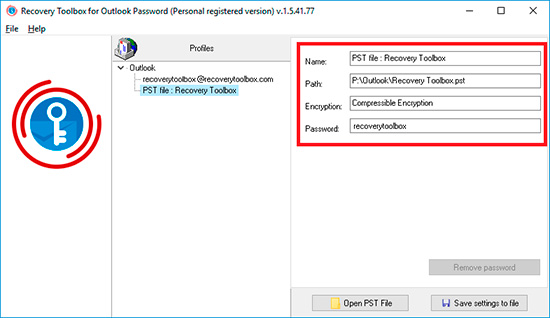
إذا لم يتم عرض ملف بيانات Outlook في القسم الأوسط من نافذة البرنامج، فقم بما يلي:
- 8.1. انقر فوق الزر Open PST file في الزاوية اليمنى السفلية أو حدد File | Open PST File من قائمة البرنامج
- 8.2. حدد الملف المطلوب في الحقل الأول من النموذج
- 8.3. انقر فوق الزر Get password وستظهر كلمة المرور الخاصة بملف PST/OST في حقل Password
فيديو:
المساعدة عبر الإنترنت:
Recovery Toolbox for Outlook Password (تنزيل) يعرض معلومات تفصيلية حول حسابات البريد الإلكتروني وكلمات المرور لعميل بريد Microsoft Outlook.
بمجرد بدء تشغيل Recovery Toolbox for Outlook Password، يقوم بقراءة جميع المعلومات اللازمة للاسترداد وفك تشفيرها على الفور. يحتوي الجزء الأيمن من نافذة البرنامج على كلمات المرور المستردة وإعدادات الحساب وخدمة Microsoft التي يستخدمها Microsoft Outlook في عمله. وبالتالي، فإن عملية استرداد كلمات المرور المنسية أو المفقودة في Recovery Toolbox for Outlook Password تتم تلقائيًا بالكامل وتقتصر على بدء تشغيل البرنامج.
لتسهيل الأمر عليك، يمكن لبرنامج Recovery Toolbox for Outlook Password حفظ تكوين ملفات تعريف Microsoft Outlook في ملف نصي منفصل. للقيام بذلك، يجب عليك تحديد عنصر Save settings to file في قائمة File والنقر فوق الزر حفظ الإعدادات في ملف ![]() في الجزء السفلي من نافذة Recovery Toolbox for Outlook Password. سيعرض عليك البرنامج تحديد المسار لحفظ ملف النص وتحديد اسم الملف. انقر فوق الزر Save بعد تحديد البيانات.
في الجزء السفلي من نافذة Recovery Toolbox for Outlook Password. سيعرض عليك البرنامج تحديد المسار لحفظ ملف النص وتحديد اسم الملف. انقر فوق الزر Save بعد تحديد البيانات.
كما يستعيد برنامج Recovery Toolbox for Outlook Password كلمات المرور المفقودة أو المنسية لملفات .pst. يحفظ عميل بريد Microsoft Outlook بيانات المستخدم الشخصية (جهات الاتصال والرسائل والتذكيرات والمهام والملاحظات) في هذه الملفات. تبدأ عملية استرداد كلمة المرور لملف *.pst للمستخدم الحالي بتحديد العنصر المقابل في اللوحة اليسرى من برنامج Recovery Toolbox for Outlook Password. سيعرض الجزء الأيمن من نافذة البرنامج المسار إلى ملف البيانات *.pst وكلمة المرور الخاصة به.
ملحوظة: قد تختلف كلمات المرور الخاصة بملفات *.pst عن كلمات المرور المستخدمة من قبل. ومع ذلك، فإن كلمات المرور التي تم الحصول عليها باستخدام Recovery Toolbox for Outlook Password ستوفر إمكانية الوصول إلى البيانات الشخصية المخزنة في ملفات .pst والمحمية بكلمة مرور.
كما أنه من الممكن استعادة كلمة المرور لملفات *.pst التي لا يستخدمها التكوين الحالي لعميل بريد Microsoft Outlook. لاستعادة كلمة المرور لمثل هذا الملف *.pst، يجب عليك تحديد المسار إليه في Recovery Toolbox for Outlook Password. للقيام بذلك، انقر فوق الزر Open PST file ![]() في الجزء السفلي من نافذة البرنامج أو حدد عنصر Open PST file في قائمة File. استخدم مربع الحوار لتحديد ملف *.pst الذي تريد استعادة كلمة المرور الخاصة به. بعد تحديد الملف، انقر فوق الزر Get Password. سيتم استعادة كلمة المرور على الفور. بعد استعادة كلمة المرور، يمكنك نسخها إلى الحافظة باستخدام تركيبة المفاتيح Ctrl+C وإدراجها باستخدام تركيبة المفاتيح Ctrl+V في أي مستند آخر تحتاجه.
في الجزء السفلي من نافذة البرنامج أو حدد عنصر Open PST file في قائمة File. استخدم مربع الحوار لتحديد ملف *.pst الذي تريد استعادة كلمة المرور الخاصة به. بعد تحديد الملف، انقر فوق الزر Get Password. سيتم استعادة كلمة المرور على الفور. بعد استعادة كلمة المرور، يمكنك نسخها إلى الحافظة باستخدام تركيبة المفاتيح Ctrl+C وإدراجها باستخدام تركيبة المفاتيح Ctrl+V في أي مستند آخر تحتاجه.
من الممكن استخدام Recovery Toolbox for Outlook Password لعرض بيانات وإعدادات عميل بريد Microsoft Outlook لعدة ملفات تعريف للمستخدم الحالي. في حالة احتياجك إلى استرداد بيانات مستخدم آخر على هذا الكمبيوتر، أعد تشغيل نظام التشغيل Windows باستخدام حسابات المستخدم الذي تريد استرداد بياناته.